直播麦克风无声音?如何解决?
- 数码百科
- 2025-03-23
- 7
- 更新:2025-03-17 12:43:20
在进行直播表演、游戏解说或任何需要声音输出的活动中,麦克风突然失声无疑会给用户体验带来极大的不便。无论是新手还是资深直播主,遇到麦克风无声音的问题时,应该采取哪些步骤来进行故障排除和修复呢?本文将为您提供一系列详细的步骤和技巧,帮助您快速解决直播麦克风无声音的问题。
首先排查设备连接问题
在开始复杂的故障诊断之前,首先确认硬件连接是否正确。检查麦克风和电脑之间的物理连接,包括USB接口、音频接口等,确认它们都已牢固插好。
USB麦克风:拔下麦克风,稍等片刻后重新插入电脑USB接口;若问题依旧,尝试更换另一个USB接口。
XLR或3.5mm麦克风:检查麦克风线是否连接到声卡或电脑的3.5mm音频输入端口,并确保没有任何松动。
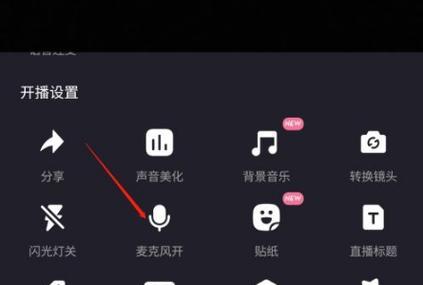
检查软件设置
物理连接无误后,我们需要检查软件层面的设置是否正确。
音频输入设备
打开您的操作系统设置(Windows:控制面板,MacOS:系统偏好设置)。
寻找音频或是声音设置选项,查看当前选定的输入设备是否为您的麦克风。
若有多个麦克风选项,选择正确的设备并测试声音。
麦克风音量和静音设置
在系统音频设置中,确保麦克风音量已开启,并非被静音。
对于多设备设置的用户,还需要检查应用(例如直播软件、录音工具等)内的麦克风输入选择是否正确。

更新或重新安装驱动程序
软件驱动是连接硬件和电脑操作系统的桥梁,驱动程序过时或损坏,可能会导致声音输出问题。
在设备管理器中找到您的音频设备,右键点击选择“更新驱动程序软件”。
如果问题未解决,可以尝试卸载当前驱动程序,然后重新启动电脑让系统自动重新安装。

使用声音测试工具
使用专门的测试工具(如Windows的声卡测试,MacOS的AudioMIDI设置)来检测音频设备是否正常工作。
若测试失败,可能意味着硬件本身存在问题,需要进一步检查或替换硬件。
排查系统问题
如果前面的步骤都未能解决问题,可能是操作系统存在音频相关的问题。
系统更新
检查您的操作系统是否有可用的更新,安装最新的更新可能会解决兼容性问题。
恢复默认设置
在某些情况下,将音频设置恢复到默认状态可以解决兼容性问题。
检查冲突软件和服务
某些程序如杀毒软件可能会限制声音输出。您可以尝试临时禁用相关软件,或者查看系统服务是否有与音频相关的冲突服务,并尝试停止或更改其设置。
替代方案和高端解决方案
如果上述所有步骤都无法解决麦克风无声音的问题,您可能需要考虑以下方案:
更换麦克风:确认麦克风本身是否工作正常,可以尝试换一个已知正常的麦克风测试。
使用外接声卡:若内置声卡出现问题,可以尝试使用独立的外接声卡提高稳定性。
专业诊断服务:如果问题依然无法解决,建议联系专业技术支持人员进行诊断。
直播麦克风无声音的问题可能由多种原因引起,不过通过系统性的故障排除步骤,通常可以找到并解决问题。首先从硬件连接开始检查,然后是软件设置,接着考虑驱动更新、系统更新或恢复默认设置,以及排查系统和服务的潜在冲突。若一切无法解决,更换麦克风或声卡可能是最终解决方案。通过这些步骤,您应该能迅速恢复直播中的声音输出,确保您的观众能够听到最理想的声音体验。




